Привет! В последнее время у Xiaomi какая-то эпидемия. В чате идет ожесточенная бомбардировка телефонов Xiaomi, которые не подключаются к Wi-Fi. Лично у меня на руках два смартфона от этого замечательного производителя, но в руках проблем нет. Я должен был полностью понять ситуацию, чтобы у других людей наконец-то были счастливые дни.
До сих пор не работает? Есть ли у вас опыт решения задач? Пожалуйста, напишите свою историю в комментариях к этой статье. Вы можете очень помочь другим людям. Не будь редиской!
Первые действия
Библия Wifiologist говорит:
ПЕРЕЗАПУСТИТЬ СНАЧАЛА
Без шуток — перезагружаем смартфон, перезагружаем роутер; после перезагрузки тоже проблемы с сетью? Если это так, давайте двигаться дальше.
Если раньше вы подключались к сети, и это даже сохраняло, а теперь возникла проблема, рекомендую забыть о сети:
Настройки — Wi-Fi — (дополнительное меню — обычно шестеренка) — Сохраненные сети — Нажимаем на сохраненную сеть и выбираем Удалить
Альтернатива: Настройки — Wi-Fi — Если сеть отображается, нажмите на нее — Забыть эту сеть
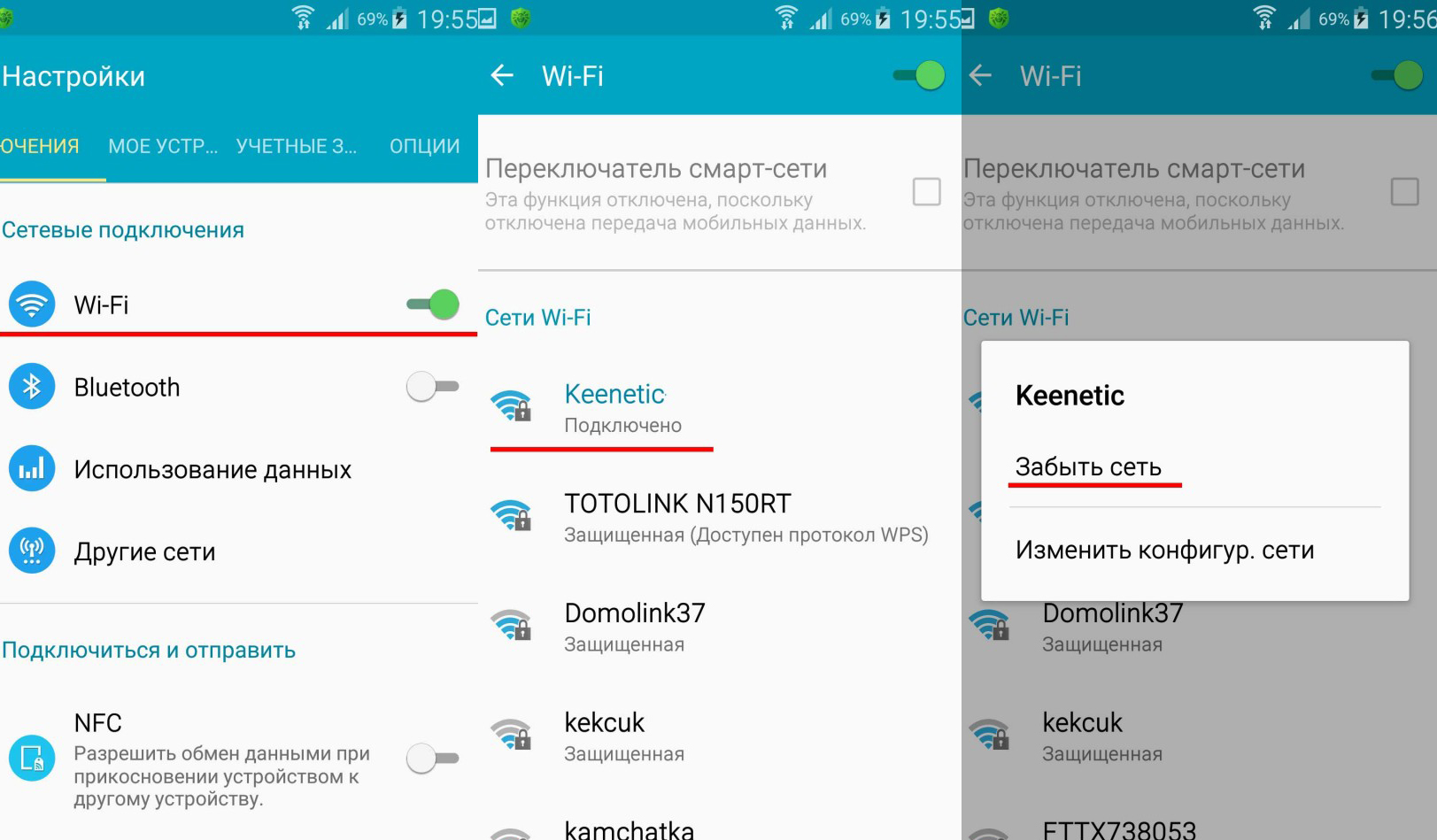
При новой попытке подключения и успешном вводе пароля по идее все должно подключиться. Если ничего не помогает, давайте вообще подумаем, что вы подразумеваете под словом «не подключается»:
- Не вижу все сети
- Вы не видите мою сеть, но видны сети соседей
- Не удалось подключиться ко всем сетям (какая ошибка)
- Ошибка подключения к моей сети, к другим сетям подключается без проблем (какая ошибка)
- К сети подключается, а интернета нет: расшариваем проблему, только на один телефон или на все устройства в сети
Очень часто люди приписывают сюда только отсутствие интернета, что может быть даже из-за проблем с провайдером (позвоните, кстати), но говорят, что это не работает Wi-Fi. Не путайте: Wi-Fi может работать без интернета, а интернет можно передавать по кабелю. Это разные вещи.
Вы увидите, сколько вариантов появилось. Я рекомендую вам решить вашу проблему и попробовать снова воспользоваться поиском. Вы сделаете много открытий и не будете ввязываться в мелочную ерунду.
Народная подборка советов
Если раньше все работало, то это хорошо. С большой долей вероятности дело в некоторых сценариях, которые мы сейчас попытаемся сдвинуть. Скорее всего все исправится и будет работать.
Здесь я хотел бы оставить подборку методов, помогающих решить проблему и устранить ее. Все взято из личного опыта, а также опыта других людей. В идеале надо все проверить и попробовать изменить, только после этого разрешаю злиться и плакать:
- Проверка даты и времени. Мы по-прежнему сталкиваемся со странностями с оффлайн и неправильными настройками даты и времени. В большинстве случаев речь не о вас, но на всякий случай…
- Авиа режим. Проверяем, чтобы самолетов не было. При наличии выключите через шторку. Именно в этом режиме Wi-Fi не включается.
- Конфигурация роутера. Здесь все неоднозначно. Те если раньше все успешно подключалось к этой точке доступа, то это проблема. Если вы не можете подключиться изначально, это еще одна проблема. В первом случае рекомендуем перезагрузиться, сменить имя сети и пароль (можно попробовать временно снять пароль). Дополнительно: Вручную установите канал и режим (например, на Redmi Note 5 и 4X была реальная проблема при выборе смешанного режима bgn). Если изначально ничего не выходит, нужно понять, что именно не работает. Так что если вы не видите сеть, ваш телефон может не поддерживать сеть 5ГГц и роутер вещает на нее. Других проблем как и не должно быть тут.
Wi-Fi подключается, а интернета нет
Львиная доля проблем приходится на этот раздел. Что поможет? Начать сначала. МАРШРУТИЗАТОР И ТЕЛЕФОН:
Если это не поможет, то у нас есть два варианта:
Настройки — Wi-Fi — Коснитесь и удерживайте нашу подключенную точку доступа — в появившемся меню выберите «Изменить сеть» — Убедитесь, что в дополнительных настройках установлен DHCP и отключен прокси-сервер
Если DHCP включен, интернет с роутера есть, все перезагружается, а на телефоне его нет, нужно настроить сеть (IP, шлюз, маску и DNS) вручную. Те. Вместо DHCP установите «Вручную», а затем…
А потом подумал и решил не перегружать вас теорией. В лучшем случае попробуй заменить DNS на 8.8.8.8 и 8.8.4.4 (это DNS-сервера гугла), очень часто на пабликах пользуемся, помогает. Остальные настройки могут иметь смысл, но после жесткого сброса они должны быть в правильном положении, так что единственное, что здесь может пойти не так, это сломанный DNS вашего провайдера, который я рекомендую заменить на Google.
Крайняя мера
Если вы уже все перепробовали и ничего не помогает, идите хотя бы: сбросить настройки.
Внимание! Сохраните все важные данные на телефоне. Они будут уничтожены.
Настройки — Восстановление и сброс — Сброс к заводским настройкам
Если у вас возникла проблема даже после перезагрузки:
И вроде все возможные ситуации на этих устройствах я описал, но как-то не системно. Да и последовательности добиться здесь очень сложно: я не могу знать, как обстоят дела в вашей стране на данный момент. Мы не экстрасенсы, гадания на кофейной гуще не практикуем. Поэтому, если вам нужна подробная помощь, постарайтесь подробно описать всю вашу ситуацию. Глупая копия заголовка этой статьи в нашем чате будет проигнорирована. Я извиняюсь за сим. Удачи в решении этой проблемы. До скорых встреч на нашем портале!








